NguyenNguyen
Trùm
Member
Cách hiển thị giá trị trên biểu đồ khi chạy biểu đồ tần số, tần suất trong SPSS:
Analyze/Descriptive Statistics/Frequencies xuất hiện cửa sổ Frequencies
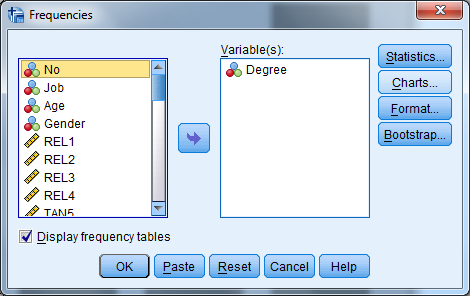
Bạn chọn biến cần chạy cho vào ô Variable, sau đó chọn statistics để yêu cầu xuất các thông số thống kê liên quan (Phương sai, độ lệch chuẩn, min, max…).
Tiếp đên chọn Charts để vẽ đồ thị, trong cửa sổ charts này bạn chọn loại biểu đồ ở phần Chart Type và giá trị cho biểu đồ là tần số hay tần suất ở phần Chart Values
Okie để SPSS xuất các yêu cầu vừa thực hiện của bạn,
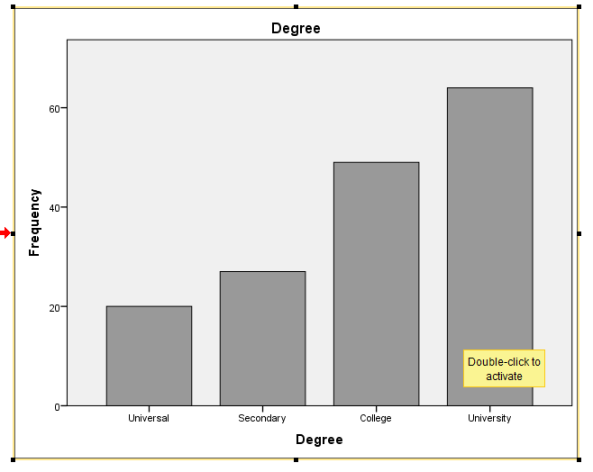 Tuy nhiên kết quả vẫn chưa như ý của bạn nghĩa là chưa có giá trị trên chart, bây giờ bạn làm theo hướng dẫn sau:
Tuy nhiên kết quả vẫn chưa như ý của bạn nghĩa là chưa có giá trị trên chart, bây giờ bạn làm theo hướng dẫn sau:
Bạn click double chuột trái vào chart khi đó xuất hiện cửa sổ Chart Editor.
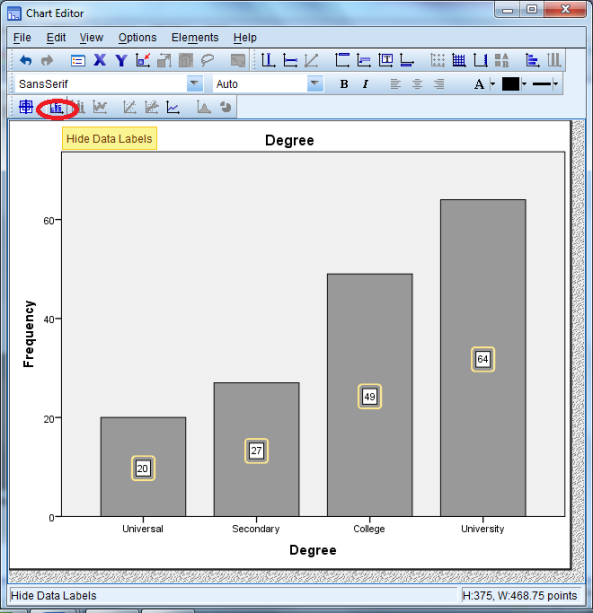
Ở cửa sổ này bạn sẽ thực hiện các thao tác edit biểu đồ của mình như màu sắc, biểu đồ dạng 3D, đưa số liệu hiển thị tlên biểu đồ, chú thích cho biểu đồ… Để đưa số liệu hiển thị trên biểu đồ thì bạn rê chuột vào biểu tượng biểu đồ hình cột (Như vùng khoanh đỏ hình vẽ) ở thanh trình đơn khi đó sẽ có dòng chữ Show data labels và click chọn icon này.
Như vậy biểu đồ của bạn sẽ xuất hiện giá trị, bạn có thể kéo các giá trị này lên đầu hoặc ở giữa cho tương thích với đồ thị
Chúc các bạn thành công
Hướng dẫn sử dụng SPSS 20.0
Analyze/Descriptive Statistics/Frequencies xuất hiện cửa sổ Frequencies
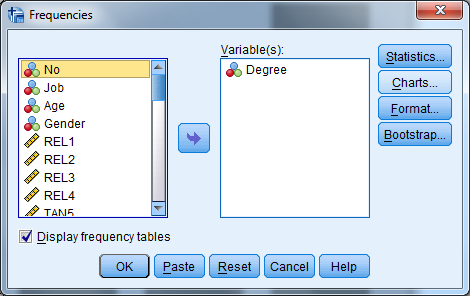
Bạn chọn biến cần chạy cho vào ô Variable, sau đó chọn statistics để yêu cầu xuất các thông số thống kê liên quan (Phương sai, độ lệch chuẩn, min, max…).
Tiếp đên chọn Charts để vẽ đồ thị, trong cửa sổ charts này bạn chọn loại biểu đồ ở phần Chart Type và giá trị cho biểu đồ là tần số hay tần suất ở phần Chart Values
Okie để SPSS xuất các yêu cầu vừa thực hiện của bạn,
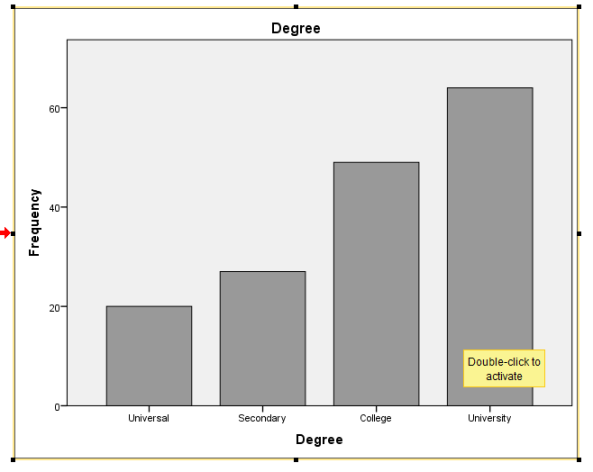
Bạn click double chuột trái vào chart khi đó xuất hiện cửa sổ Chart Editor.
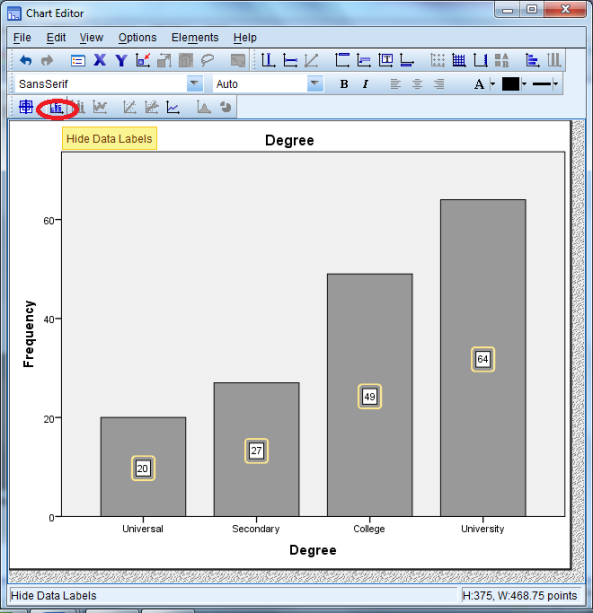
Ở cửa sổ này bạn sẽ thực hiện các thao tác edit biểu đồ của mình như màu sắc, biểu đồ dạng 3D, đưa số liệu hiển thị tlên biểu đồ, chú thích cho biểu đồ… Để đưa số liệu hiển thị trên biểu đồ thì bạn rê chuột vào biểu tượng biểu đồ hình cột (Như vùng khoanh đỏ hình vẽ) ở thanh trình đơn khi đó sẽ có dòng chữ Show data labels và click chọn icon này.
Như vậy biểu đồ của bạn sẽ xuất hiện giá trị, bạn có thể kéo các giá trị này lên đầu hoặc ở giữa cho tương thích với đồ thị
Chúc các bạn thành công
Hướng dẫn sử dụng SPSS 20.0